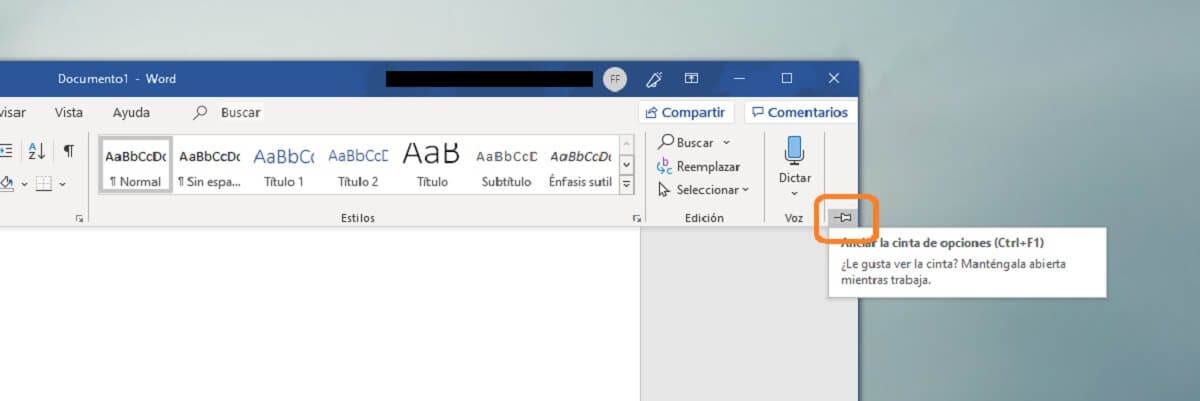Velik del možnosti, ki jih Microsoft Word omogoča, je na voljo s tako imenovanega traku ali orodne vrstice aplikacije, to je menija z možnostmi, ki se prikaže v zgornji vrstici istega.
Resnica pa je, da včasih bodisi zaradi napake, spremembe zaslona ali iz kakršnega koli drugega razloga, tako kot se to tudi zgodi z Microsoft Excelom ali celo s predstavitveno programsko opremo Microsoft PowerPoint, omenjena orodna vrstica se ne prikaže ali prikaže, vendar zmanjšana, zato do njega ni vedno mogoče dostopati, kadar želite. Vendar vas ne bi smelo skrbeti, če ste v takšni situaciji, ob upoštevanju, da je to mogoče rešiti na zelo preprost način.
Tako lahko v Wordu znova prikažete zgornjo vrstico
V tem primeru zadevna vadnica se razlikuje glede na vašo različico Microsoft OfficeaNo, če imate tistega iz leta 2010 ali starejšega, se boste morali zateči k spodnji razlagi. Podobno recimo, da to velja le za računalnike z operacijskim sistemom Windows.
Novejše različice Microsoft Officea
Če imate moderno različico Officea, morate v Wordu pogledati zgoraj desno, tik ob gumbih za zapiranje in pomanjšanje gumb za predstavitev, in samodejno se prikaže polje, kjer lahko izberete, kako naj bo prikazana zadevna aplikacija. Klasična možnost je tista, ki je prikazana kot "Pokaži zavihke in ukaze", s katerim bo vse ostalo fiksno:
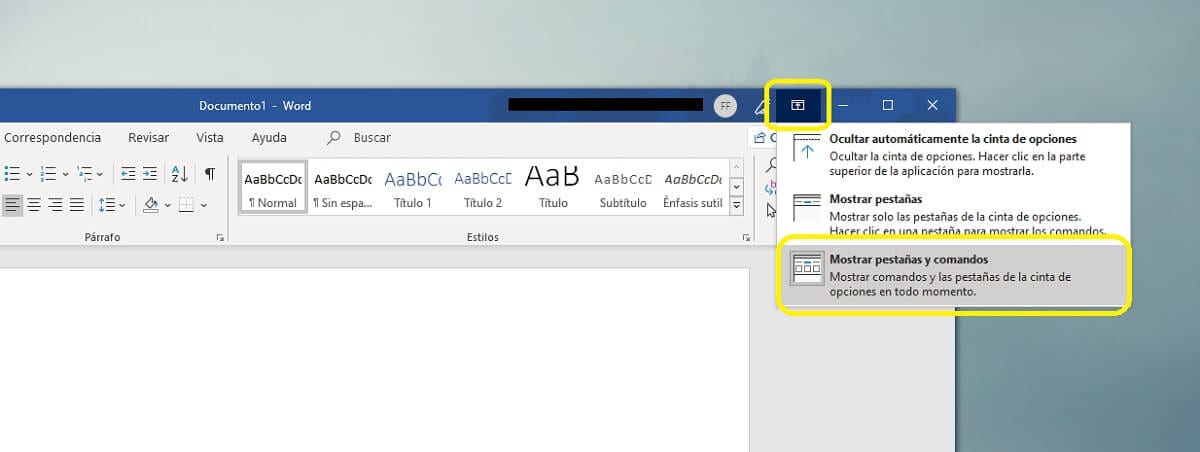

Različice 2010 ali starejše ali če se možnost ne prikaže
Po drugi strani pa naj vas ne skrbi, ali imate trenutno različico in se prejšnja možnost ne prikaže ali če imate nekoliko starejšo. V tem primeru, Videti bi morali ikono za prikaz vrstice ali eno, ki bi jo nastavila, če je zmanjšana (To boste vedeli, če boste izbrali zavihek, kot je Začetek orodna vrstica se začasno ponovno prikaže).
Omenjeni gumb, je lahko puščica dol v primeru prejšnjih različic, ali kaj podobnega sličici v najsodobnejših različicah, v obeh primerih pa naj bo v zgornjem desnem kotu, čeprav je res, da je lahko pod ali nad orodno vrstico. Le poiskati ga morate in takoj, ko ga pritisnete, bo trak pravilno pritrjen.